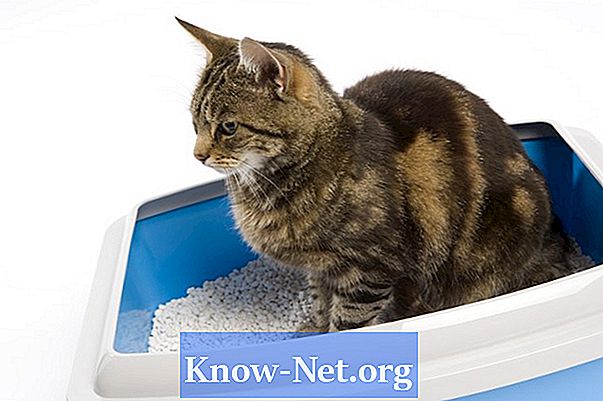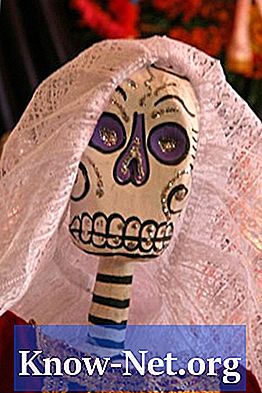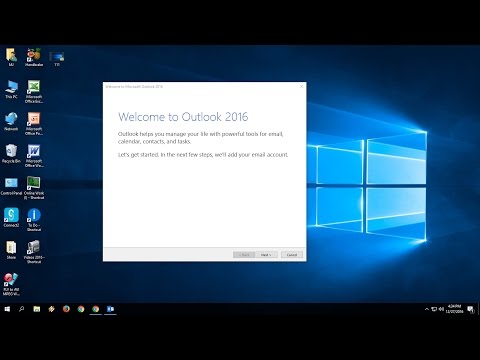
Saturs
- Microsoft Outlook atiestatīšana uz noklusējuma iestatījumiem
- 1. solis
- 2. solis
- 3. solis
- 4. solis
- 5. solis
- Iestatiet jaunu profilu un noklusējumu
- 1. solis
- 2. solis
- 3. solis
- 4. solis
- 5. solis

Microsoft Outlook - populāra e-pasta programma - pastāv jau vairāk nekā desmit gadus. Tā jaunākā versija tika izlaista 2010. gadā. Ja programmā Outlook esat instalējis papildu funkcijas, kas sabojājušas jūsu profilu, noņemot profilu, ir iespējams atjaunot programmas noklusējuma iestatījumus. Tomēr atcerieties dublēt pastkasti.
Microsoft Outlook atiestatīšana uz noklusējuma iestatījumiem
1. solis
Aizveriet programmu Microsoft Outlook 2010.
2. solis
Uzdevumjoslā noklikšķiniet uz pogas "Sākt" un pēc tam dodieties uz "Vadības panelis".
3. solis
Veiciet dubultklikšķi uz ikonas "e-pasts", lai atvērtu lodziņu "E-pasta iestatījumi".
4. solis
Noklikšķiniet uz pogas "Rādīt profilus".
5. solis
Atlasiet profilu, kas ir bojāts, un pēc tam noklikšķiniet uz pogas "Noņemt". Pēc tam noklikšķiniet uz "Labi". Tas noņems problēmas profilu un atjaunos Microsoft Outlook noklusējuma iestatījumus. Aizveriet vadības paneli.
Iestatiet jaunu profilu un noklusējumu
1. solis
Atveriet Microsoft Outlook 2010 un noklikšķiniet uz izvēlnes "Fails" un "Konta rekvizīti", lai atvērtu jaunu logu.
2. solis
Noklikšķiniet uz Jauns, lai pievienotu jaunu e-pasta kontu. Izvēlieties kādu no iespējām: “Microsoft Exchange”, “POP3”, “SMTP” vai “HTTP” un pēc tam noklikšķiniet uz pogas “Nākamais”.
3. solis
Atzīmējiet izvēles rūtiņu "Servera iestatījumu vai serveru tipu manuāla konfigurēšana" un noklikšķiniet uz "Tālāk".
4. solis
Atlasiet "Interneta e-pasts" un noklikšķiniet uz "Tālāk".
5. solis
Ievadiet savu informāciju par lietotāju, serveri un reģistrāciju, ko nodrošina jūsu interneta pakalpojumu sniedzējs. Noklikšķiniet uz Pārbaudīt konta iestatījumus, lai pārliecinātos, ka informācija ir pareiza. Noklikšķiniet uz "Next" un pēc tam uz "Finish".